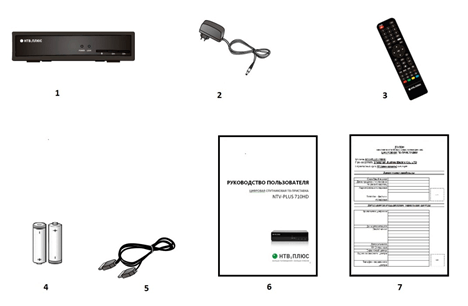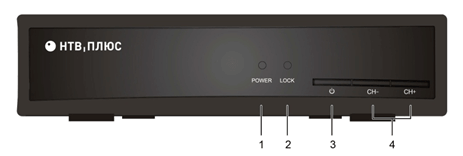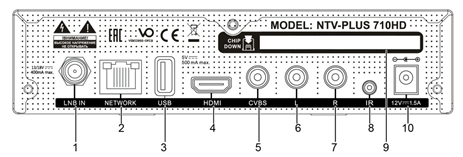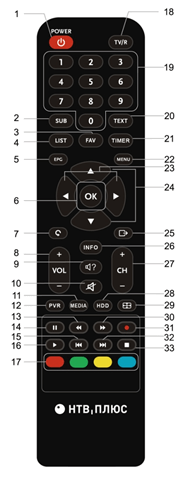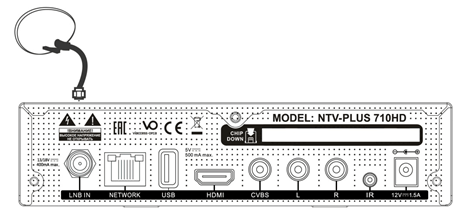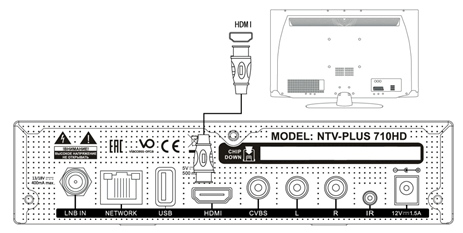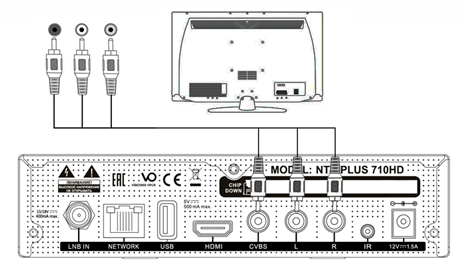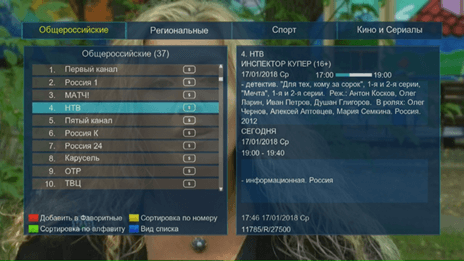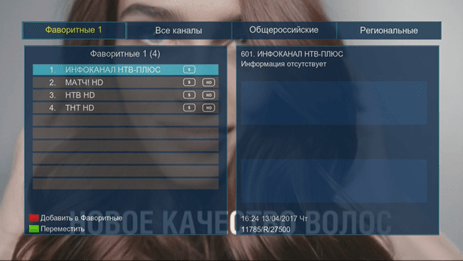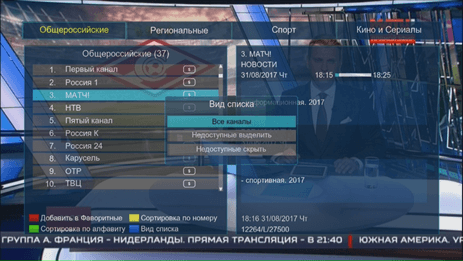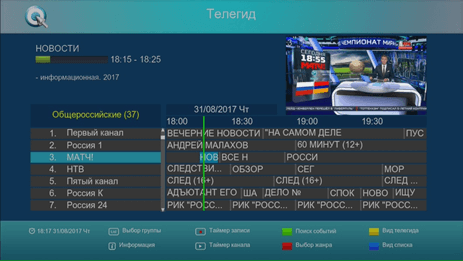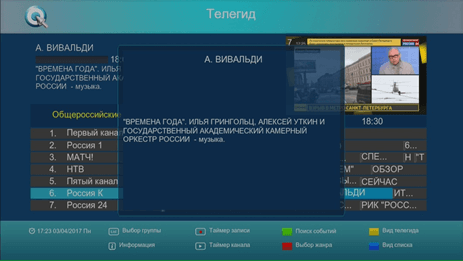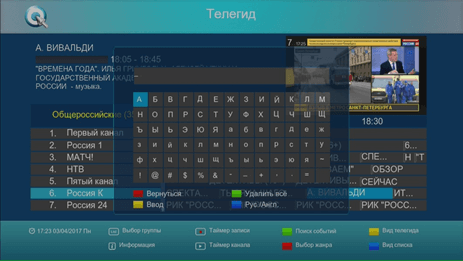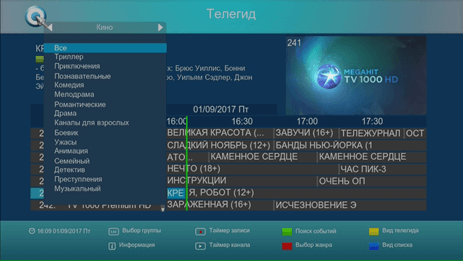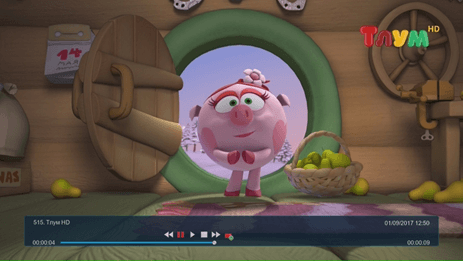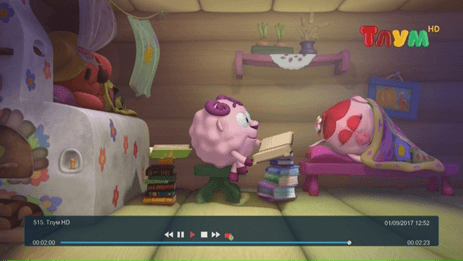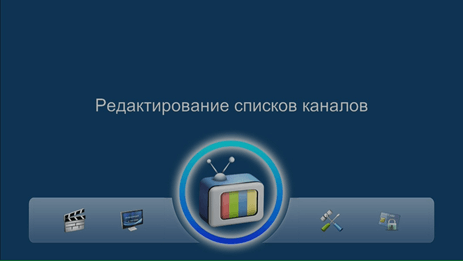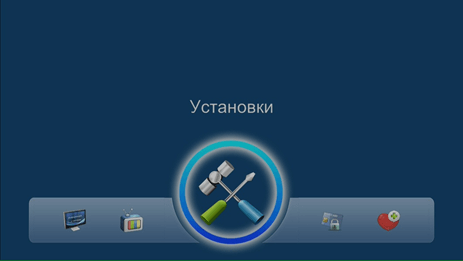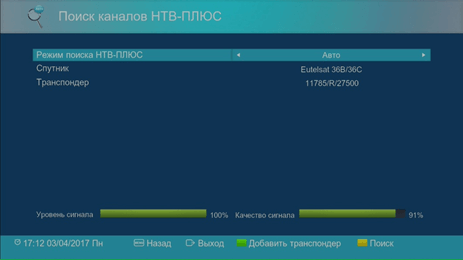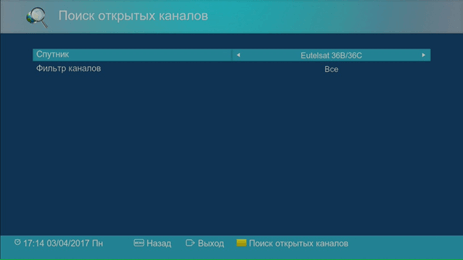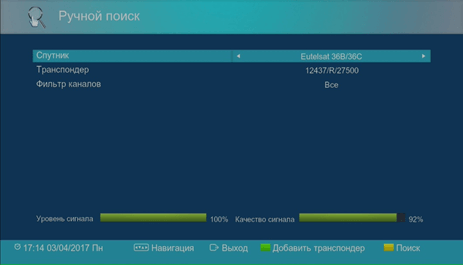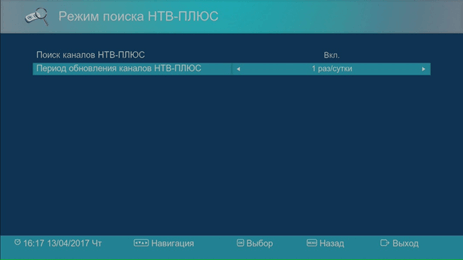Как настроить приставку НТВ Плюс? Подключите устройство к спутниковой антенне, соедините его с телевизором и вставьте кабель Ethernet для передачи данных с глобальной сети. Далее настройте телевизионные каналы с помощью меню, установите время, параметры звука и изображения. Помните, что знание основных принципов позволяет выполнить настройку приставки НТВ Плюс самостоятельно и сэкономить средства на привлечении мастера.
Как подключить ресивер
Для начала установите тюнер в сухом и хорошо вентилируемом месте, где нет риска попадания дождя, молнии или солнечных лучей. В комплект оборудования (в зависимости от модели) входит сама приставка, блок питания, пульт ДУ, руководство пользователя, а также два кабеля (SCART и HDMI). Набор элементов, которое идут в комплекте, может отличаться.
Для начала рассмотрим, как подключить приставку НТВ Плюс к телевизору для получения качественного сигнала. Сделайте следующие шаги:
- Подключите кабель от спутниковой антенны в специальное гнездо тюнера. Чаще всего оно называется SAT.
- Соедините терминал с ТВ. Подключение приставки НТВ Плюс к телевизору может выполняться с помощью HDMI, SCART или «тюльпанов». Для получения максимального качества изображения лучше использовать первый вариант.
- Подключите тюнер к усилителю домашнего кинотеатра (по желанию). Для этих целей применяется коаксиальный кабель. Как вариант, можно подключить и настроить Hi-Fi систему, обеспечивающую наилучшее качество звука.
- Вставьте кабель RJ-45 в специальный разъем на задней панели терминала. Второй конец подсоедините к модему / маршрутизатору. Перед тем как подключить от приставки НТВ Интернет, убедитесь в наличии подключения с другого устройства.
После этого убедитесь в наличии изображения, переходите к настройке звука и каналов.
Как настроить
Много вопросов касается того, как настроить приставку НТВ Плюс для просмотра ТВ-канала, пользования Интернетом и установки подходящего времени. Рассмотрим каждый из этапов подробнее.
Каналы
Поиск каналов на тюнере НТВ Плюс можно выполнить автоматически или вручную. При выборе первого варианта сделайте следующее:
- Перейдите в главное меню, а после Настройки.
- Выберите пункт Установка … и Поиск каналов НТВ-Плюс.
- Жмите ОК, а после завершения подтвердите сохранение найденного перечня.
После перенастройки антенны на другой спутник придется настроить спутниковую приставку НТВ Плюс заново. Автопоиск включается при каждом запуске терминала.
По желанию можно настроить ТВ-каналы путем ручного поиска. Сделайте следующее:
- Войдите в главное меню, а после Настройки.
- Перейдите в раздел Установка каналов и Поиск по транспондеру.
- Установите параметры: частоту, поляризацию, модуляцию, скорость потока.
- Жмите ОК.
Время
Для правильной работы тюнера необходимо правильно настроить время на приставке НТВ Плюс. Сделайте следующие шаги:
- Перейдите в режим Настройки.
- Зайдите в Предпочтения и выберите пункт Время.
- Выставьте необходимые данные и перезапустите устройство.
Интернет
Для просмотра ТВ-каналов или входа на сайт необходимо настроить Интернет. Для этого подключите к терминалу кабель домашней сети (в большинстве моделей применяется прямое подключение). Для этого используйте кабель пятой категории и выше. После соединения выполните настройки роутера с учетом требований провайдера (если эта работа не выполнена ранее).
Стоимость подключения
Перед тем как настроить приставку НТВ Плюс самостоятельно, определитесь с подходящим тарифным планом. На выбор пользователям доступны следующие пакеты:
- Базовый по цене 199 р/мес с доступом к 180 каналов из которых больше 100 можно смотреть на любом устройстве;
- Экономный — 750 р/год. Открывает доступ к 73 каналам с возможностью подключения дополнительных тематических пакетов.
Из дополнительных пакетов можно купить и настроить Кино Плюс (279 р/мес), Спорт Плюс (399 р/мес), Суперспорт (679 р/мес), Познавательный (249 р/мес) и другие.
Частые проблемы и пути решения
Многим пользователям не удается сразу настроить приставку НТВ Плюс. Рассмотрим основные проблемы:
- На экране ТВ сообщение Нет сигнала. В таком случае проверьте правильность подключения кабелей и корректность выбора входа в меню телевизора.
- Сообщение Нет прав для просмотра. Убедитесь, что ТВ-канал входит в подписку, проверьте факт установки карты и наличие прав.
- Сообщение на ТВ Память смарт-карты полна. Обратитесь в филиал НТВ Плюс для замены карты доступа.
- Пульт ДУ не работает. Проверьте заряд источников питания, направьте пульт на приставку.
- Тюнер не находит ни один канал. Проверьте прием сигнала и попробуйте настроить ТВ-каналы заново.
Во многих случаях спасает сброс техники до заводских настроек. Для этого войдите в раздел Настройки, а там Конфигурация системы и Сброс на заводские установки.
Если настроить приставку НТВ Плюс самостоятельно не удается, наберите телефон 8-800-55-567-89 и проконсультируйтесь со специалистом.
Руководство Пользователя
ТВ-приставка NTV-PLUS 710HD предназначена для осуществления доступа к цифровому спутниковому телевидению компании ООО «НТВ-ПЛЮС».
Внимательно прочтите данное руководство пользователя для обеспечения максимальной эффективности и безопасности при установке, использовании и обслуживании изделия.
Ввиду постоянного улучшения программного обеспечения, функциональные особенности ТВ-приставки могут отличаться от представленных в данном руководстве. Иллюстрации приводятся в качестве примера и могут отличаться от изображений на экране телевизора (ТВ).
Содержание
1 Обзор устройства4
1.1 Комплектация4
1.2 Внешний вид, элементы управления и разъёмы5
1.3 Пульт дистанционного управления6
2 Подготовка к работе7
2.1 Установка карты доступа7
2.2 Подключение спутниковой антенны7
2.3 Подключение телевизора7
2.4 Установка и замена элементов питания в пульте ДУ8
2.5 Подключение электропитания, включение8
3 Основные функции9
3.1 Включение и выключение ТВ-приставки9
3.2 Регулировка громкости звука9
3.3 Выбор языка и качества звукового сопровождения9
3.4 Переключение каналов9
3.5 Список каналов9
3.6 Телегид11
3.7 Информация о передаче13
3.8 Субтитры13
3.9 Телетекст14
3.10 «ТВ-пауза» (Timeshift)14
3.11 Запись (PVR)14
4 Главное меню16
4.1 Редактирование списков каналов16
4.2 Установки17
4.3 Условный доступ22
4.4 Предпочтения24
4.5 Мультимедиа25
4.6 Информация о системе26
5 Поиск и устранение неисправностей27
6 Технические характеристики28
1 Обзор
устройства
1.1 Комплектация
1.
ТВ-приставка NTV-PLUS 710HD — 1 шт.
2.
Адаптер питания — 1 шт.
3.
Пульт дистанционного управления (пульт ДУ) — 1 шт.
4.
Элементы питания для пульта ДУ (тип ААА) — 2 шт.
5.
Кабель HDMI – 1 шт.
6.
Руководство пользователя 1 шт.
7.
Гарантийный талон – 1 шт.
1.2 Внешний
вид, элементы управления и разъёмы
Передняя
панель
1.
Индикатор состояния ТВ-приставки
2.
Индикатор приема сигнала пульта ДУ
3.
Кнопка включения или выключения ТВ-приставки
4. Кнопки
последовательного переключения каналов
Задняя панель
1 — Разъем
«LNB IN» для подключения
спутниковой антенны
2 —
Разъем «NETWORK» для
подключения к сети Ethernet
3 — Разъем
«USB» для подключения
USB-накопителей
4 — Разъем
«HDMI» для подключения
ТВ-приставки к телевизору с помощью кабеля HDMI
5, 6,
7 — Разъемы «CVBS», «L», «R» для подключения ТВ-приставки к
телевизору с помощью кабеля RCA
8 — Разъем
«IR» для подключения выносного
ИК-приемника
9 – Разъем
для установки карты доступа НТВ-ПЛЮС
10 — Разъем
для подключения адаптера питания.
Примечание.
Разъем «NETWORK» не задействован в ранних версиях программного
обеспечения.
1.3 Пульт
дистанционного управления
|
1. Включение и выключение ТВ-приставки 2. Выбор субтитров 3. Отображение списков фаворитных каналов 4. Вызов Списка каналов/Списка групп Телегида 5. Вызов Телегида 6. Выбор/Подтверждение/Вызов Списка каналов 7. Возврат к предыдущему каналу/разделу меню 8. Уменьшение/увеличение громкости звука 9. Выбор звуковой дорожки 10. Выключение/Включение звука 11. Вызов меню Мультимедиа 12. Вызов меню PVR 13. Быстрая (от 2-х до 32-х) перемотка записи назад 14. «TB-пауза» (Timeshift) 15. Переход к предыдущей записи 16. Воспроизведение записи 17. Выполнение различных функций при навигации по разделам меню 18. Переключение между списками ТВ- и радио-каналов 19. Цифровые кнопки/Выбор канала по номеру/ Ввод PIN-кода 20. Отображение телетекста 21. Вызов меню списка таймеров 22. Вызов главного меню 23. Перемещение курсора по меню влево/вправо 24. Перемещение курсора по меню вверх/вниз 25. Выход из меню 26. Отображение информации о передаче 27. Последовательное переключение каналов 28. Вызов меню USB-накопителя 29. Выбор соотношения сторон и разрешения экрана ТВ 30. Быстрая (от 2-х до 32-х) перемотка записи вперед 31. Быстрая постановка передачи на запись 32. Переход к следующей записи 33. Остановка записи или воспроизведения |
2 Подготовка
к работе
2.1 Установка
карты доступа
Карта доступа устанавливается в разъем, расположенный на задней
панели ТВ-приставки, контактами (чипом) вниз и вперед
(в направлении передней панели ТВ-приставки).
2.2 Подключение
спутниковой антенны
2.3 Подключение
телевизора
В зависимости от имеющегося оборудования выполнить
подключение ТВ-приставки к телевизору можно одним из указанных ниже способов:
1.
Используя кабель HDMI — это обеспечит наилучшее
качество изображения
2.
Используя RCA-кабель
2.4 Установка
и замена элементов питания в пульте ДУ
При установке и замене элементов питания в пульте ДУ
необходимо соблюдать их типоразмер (ААА) и полярность (+/-) электрических
контактов.
2.5 Подключение
электропитания, включение
После завершения процедур, описанных выше,
подключите ТВ-приставку к электросети, используя адаптер питания из комплекта.
После подключения электропитания ТВ-приставка включится в режиме работы и
выполнит автоматическую настройку на прием каналов НТВ-ПЛЮС.
Примечание.
Для отображения меню ТВ-приставки на экране телевизора в настройках ТВ
должен быть выбран источник входного сигнала (HDMI либо A/V), соответствующий
способу подключения телевизора к ТВ-приставке.
3 Основные
функции
3.1 Включение
и выключение ТВ-приставки
Включение и выключение
ТВ-приставки выполняется по нажатию кнопки [POWER] на корпусе устройства или пульте ДУ.
3.2 Регулировка
громкости звука
Регулировка громкости звука выполнятся с помощью кнопок
[VOL+] и [VOL-] пульта ДУ, отключение звука — кнопкой [ОТКЛЮЧЕНИЕ ЗВУКА]. Повторное
нажатие на кнопку [ОТКЛЮЧЕНИЕ ЗВУКА] восстанавливает прежнюю громкость звука.
3.3 Выбор
языка и качества звукового сопровождения
Выбор языка и качества звукового сопровождения выполняется по
кнопке [ВЫБОР ЗВУКОВОЙ ДОРОЖКИ]. Навигация по списку звуковых дорожек,
доступных на канале, выполняется кнопками [ВВЕРХ] или [ВНИЗ], выбор звуковой дорожки
— кнопкой [ОК].
3.4 Переключение
каналов
ТВ-приставка поддерживает следующие способы переключения
каналов:
1) Выбор
канала из Списка каналов;
2) Выбор
канала в Телегиде;
3) Набор
порядкового номера канала цифровыми кнопками [0–9] пульта ДУ;
4) Последовательное
переключение каналов кнопками [CH+]
и [CH-] на пульте ДУ или
на передней панели ТВ-приставки;
5) Последовательное
переключение каналов при просмотре передачи кнопками [ВВЕРХ], [ВНИЗ] и [ОК] на
пульте ДУ для навигации и выбора соответственно.
Примечание.
Поиск канала по его номеру при установленном (выбранном
последним) любом Фаворитном списке выполняется только внутри данного списка и
не распространяется на другие списки.
3.5 Список
каналов
Вызов Списка
каналов происходит по кнопке [OK] или [LIST] пульта ДУ в режиме просмотра
передачи, а перемещение между списками — кнопками [ВПРАВО] и [ВЛЕВО]. Навигация
по активному списку выполняется кнопками [ВВЕРХ] или [ВНИЗ], выбор канала —
кнопкой [ОК].
На странице Списка каналов доступны следующие
функции:
·
Добавление канала в Фаворитные списки;
·
Сортировка каналов по алфавиту;
·
Сортировка канала по порядковому номеру;
·
Вид списка (требуется предварительная активация в
меню ТВ-приставки).
Вызов указанных функций осуществляется путем нажатия на
соответствующую цветную кнопку пульта ДУ.
Фаворитные списки
Фаворитные списки предназначены для ручного создания
уникальных списков каналов в соответствии с персональными предпочтениями. Общее
число Фаворитных списков, поддерживаемых ТВ-приставкой, равно восьми.
Для добавления канала в Фаворитный список нажмите
[КРАСНУЮ] кнопку, введите PIN-код (0000 – по умолчанию) и выберите требуемый Фаворитный
список или укажите сразу несколько Фаворитных списков для одновременного
добавления в них желаемого канала. Перемещение и сортировка каналов в
Фаворитных списках выполняется нажатием на [ЗЕЛЕНУЮ] кнопку пульта ДУ.
Группы
При использовании заводских настроек ТВ-приставка
автоматически сортирует каналы НТВ-ПЛЮС по соответствующим жанровым группам.
Каждая жанровая группа представляет собой список каналов с определенным
названием. Каналы, найденные с использованием Сетевого или Ручного поиска,
размещаются в группах «Другие ТВ» или «Другие радио».
Функция «Вид списка»
Функция предназначена для изменения параметров
отображения каналов, размещенных в жанровых группах НТВ-ПЛЮС. По умолчанию данная
функция не активирована. Ее активация выполняется установкой параметра
«Управление списками каналов» в значение «Вкл.» в разделе
«Информационные настройки» меню «Предпочтения». После
активации функция становится доступной на страницах «Списки каналов»
и «Телегид» по нажатию [СИНЕЙ] кнопки пульта ДУ.
Возможные варианты отображения списков каналов:
·
Все каналы — отображаются все каналы выбранной
жанровой группы НТВ-ПЛЮС;
·
Недоступные скрыть — отображается только те
каналы выбранной жанровой группы НТВ-ПЛЮС, на которые пользователь имеет
подписки на текущий момент;
·
Недоступные выделить — недоступные к просмотру
пользователем каналы НТВ-ПЛЮС выделяются серым цветом.
Навигация по «Виду списка» осуществляется кнопками
[ВВЕРХ], [ВНИЗ]; выбор режима — кнопкой [OK] пульта ДУ.
3.6 Телегид
Телегид – функция для просмотра информации о
передачах, транслируемых в прямом эфире или запланированных для показа в
будущем. НТВ-ПЛЮС оставляет за собой право самостоятельно определять варианты
предоставления данных о передачах, включая количество дней, в течение которых
будет доступна информация о передачах; варианты их описания и т.п.
Вызов
Телегида осуществляется кнопкой [EPG] пульта ДУ.
Смена группы выполняется кнопкой [LIST]
пульта ДУ.
Подробная (расширенная)
информация о передаче, при ее наличии, доступна по кнопке [INFO] пульта ДУ.
Установка
таймера записи события (передачи) на странице «Телегид» выполняется по кнопке
[ЗАПИСЬ] пульта ДУ. Запланированное к записи событие отображается в Телегиде красным
шрифтом. Для отмены таймера записи события достаточно выделить это событие
путем перемещения маркера навигационными клавишами [ВВЕРХ], [ВНИЗ], [ВЛЕВО], [ВПРАВО],
а затем повторно нажать на кнопку [ЗАПИСЬ] пульта ДУ. Одновременно можно записывать
не более одного события.
Установка
таймера переключения ТВ-приставки на запланированную передачу (т.н. таймер
канала) на странице «Телегид» выполняется по нажатию на кнопку [ВОСПРОИЗВЕДЕНИЕ]
пульта ДУ. Запланированное к просмотру событие отображается в Телегиде зеленым
шрифтом. Для отмены таймера воспроизведения события достаточно выделить это
событие путем перемещения маркера навигационными клавишами [ВВЕРХ], [ВНИЗ], [ВЛЕВО],
[ВПРАВО], а затем повторно нажать на кнопку [ВОСПРОИЗВЕДЕНИЕ] пульта ДУ.
Поиск передачи по тексту доступен по [ЗЕЛЕНОЙ]
кнопке пульта ДУ. Поиск не чувствителен к регистру букв.
Поиск передачи
по жанру вызывается [КРАСНОЙ] кнопкой
пульта ДУ.
3.7 Информация
о передаче
В режиме просмотра однократное нажатие на кнопку [INFO] пульта ДУ позволяет просматривать
краткую информацию о текущей передаче, двойное нажатие —
дополнительную (расширенную) информацию о событии, тройное нажатие —
сведения о качестве и уровне принимаемого спутникового сигнала.
3.8 Субтитры
Субтитры — это
текстовое сопровождение видеоряда.
Для включения
субтитров необходимо сначала нажать кнопку [SUB] пульта ДУ, далее в открывшемся меню выбрать один из
доступных языков субтитров, после чего подтвердить выбор нажатием кнопки [OK] пульта ДУ. Для выключения субтитров требуется нажать кнопку [SUB] пульта ДУ и в открывшемся меню выбрать пункт «Выкл.»,
после чего подтвердить выключение нажатием кнопки [OK].
3.9 Телетекст
Телетекст — это
бесплатная служба телевизионной сети, которая позволяет получать новости,
актуальный прогноз погоды и прочее.
Вызов службы
«Телетекст» выполняется по кнопке [TEXT] пульта
ДУ. Выход из Телетекста происходит по кнопке [ВЫХОД] пульта ДУ.
3.10 «ТВ-пауза» (Timeshift)
Функция позволяет поставить передачу на паузу и
воспроизвести её позже с момента остановки. Максимальная длительность TB-паузы составляет 150 минут
и может быть автоматически сокращена ТВ-приставкой из-за ограниченности
свободных ресурсов используемого USB-накопителя. «TB-пауза» не доступна, если отсутствует
подключение настроенного внешнего USB-накопителя (подробнее — см. раздел «Мультимедиа»)
или выполняется запись передачи (PVR).
Активация функции происходит по кнопке [ПАУЗА]
пульта ДУ, а продолжение просмотра или перемотка – по кнопкам [ВОСПРОИЗВЕДЕНИЕ]
и [ВПРАВО]/[ВЛЕВО] соответственно. Деактивация «TB-паузы» выполняется нажатием на кнопку
[СТОП] пульта ДУ; при переключении на другой канал; при выключении
ТВ-приставки.
Ограничения по использованию внешнего USB-накопителя для выполнения
«ТВ-паузы» (Timeshift)
приведены в таблице ниже:
|
Тип USB-накопителя |
Внешний (кроме SSD) |
|
Объём USB-накопителя |
от 80 ГБ до 2 ТБ |
|
Файловая система USB-накопителя |
EXT4 |
3.11 Запись
(PVR)
Функция записи (PVR) позволяет производить запись передачи на USB-накопитель с возможностью
последующего её просмотра. Функция не доступна, если отсутствует подключение
настроенного внешнего USB-накопителя
(подробнее — см. раздел «Мультимедиа»)
или выполняется «TB-пауза»
(Timeshift).
Запись передачи (PVR) может быть выполнена одним из двух способов:
—
путем установки таймера записи на
соответствующую передачу;
—
путем активации «быстрой записи» для текущей просматриваемой
передачи.
«Быстрая» запись начинается по кнопке [ЗАПИСЬ] пульта
ДУ в режиме просмотра и, по умолчанию, выполняется до окончания текущей
передачи. Однако, для любого из выше перечисленных способов, существует
возможность изменить длительность уже начавшейся записи в соответствии с
индивидуальными предпочтениями. Изменение длительности начавшейся записи
(запись по таймеру, «быстрая запись») доступно при нажатии на кнопку [ЗАПИСЬ]
пульта ДУ, остановка записи — по кнопке [СТОП]/[ВЫХОД] пульта ДУ.
Быстрый переход к просмотру PVR-записей возможен
по кнопке [PVR] пульта ДУ или путем перехода в раздел «Записи» меню «Mультимедиа».
Ограничения по использованию внешнего USB-накопителя для выполнения
PVR-записей приведены в
таблице ниже:
|
Тип USB-накопителя |
Внешний (кроме SSD) |
|
Объём накопителя |
от 80 ГБ до 2 ТБ |
|
Файловая система USB-накопителя |
EXT4 |
Примечание.
Записи (PVR) не предназначены для создания архивов. При замене карты
доступа на другую карту — все ранее сделанные записи будут недоступны для
воспроизведения. НТВ-ПЛЮС оставляет за собой право ограничивать время хранения
и количество просмотров PVR-записей, а также отключать возможность выполнения
записи передач с каналов НТВ-ПЛЮС.
Для создания PVR-записей необходимо использовать внешний HDD диск с током потребления не более
500 мА или HDD диск,
имеющий внешний блок питания.
4 Главное
меню
Вход в главное меню выполняется по кнопке [MENU]» пульта ДУ.
Главное меню состоит
из следующих разделов:
1. Редактирование списков
каналов
2. Установки
3. Условный доступ
4. Предпочтения
5. Мультимедиа
6. Информация о системе
Выбор требуемого раздела
и вход в него осуществляются с использованием кнопок [ВЛЕВО]/[ВПРАВО] и [ОК]
пульта ДУ соответственно.
4.1 Редактирование
списков каналов
В меню «Редактирование списков каналов» доступны изменения
списков «Все каналы» и «Фаворитные». Выбор списка для редактирования осуществляется
кнопками [ВПРАВО]/ [ВЛЕВО] пульта ДУ.
4.1.1 Редактирование списка
каналов
С помощью цветных кнопок пульта ДУ доступны следующие операции:
·
удалить канал (недоступно для каналов из
жанровых групп НТВ-ПЛЮС);
·
закрыть канал (требуется ввод PIN-кода, 0000 — по умолчанию);
·
скрыть канал (скрытые каналы не отображаются в Списке
каналов и Телегиде).
4.1.2 Фаворитные
каналы
С помощью цветных кнопок и кнопки [ОК] пульта ДУ доступны
операции:
·
изменить фаворитный список (любой с первого по восьмой);
· добавить
канал в фаворитный список;
· переименовать
фаворитный список.
4.2 Установки
Меню предназначено для настройки и редактирования параметров
подключения TB-приставки
к системам приема спутникового сигнала, выполнения различных видов поиска
каналов, проверки наличия обновлений программного обеспечения, а также для
возврата к заводским установкам.
Выбор требуемого
подменю и вход в него осуществляются с использованием кнопок [ВЛЕВО]/[ВПРАВО] и
[ОК] пульта ДУ соответственно.
4.2.1 Поиск каналов НТВ-ПЛЮС
Поиск каналов НТВ-ПЛЮС возможен следующими способами.
·
Автоматический
— поиск каналов НТВ-ПЛЮС в автоматическом режиме по предустановленным
параметрам. Выполняется при каждом включении ТВ-приставки, при условии, что в
подменю «Режим поиска НТВ-ПЛЮС» активирована опция «Период обновления каналов
НТВ-ПЛЮС: постоянно»;
·
Сетевой
– поиск всех каналов сети НТВ-ПЛЮС[*]. Найденные
каналы размещаются в группах «Другие ТВ» и «Другие Радио». Данные группы
автоматически не обновляются.
·
Ручной
поиск — поиск каналов НТВ-ПЛЮС на выбранном транспондере сети НТВ-ПЛЮС. Для
выполнения поиска каналов на втором (третьем и т.д.) транспондере необходимо
изменить параметры транспондера и повторить поиск.
4.2.2 Поиск открытых каналов
Поиск открытых каналов возможен на выбранном
спутнике с учетом индивидуальных предпочтений. Поиск выполняется при нажатии на
[ЖЕЛТУЮ] кнопку пульта ДУ.
4.2.3 Ручной поиск каналов
Ручной поиск каналов — поиск каналов на необходимом
транспондере с учетом индивидуальных предпочтений. Для выполнения поиска
каналов на втором (третьем и т.д.) транспондере следует изменить параметры
транспондера и повторить поиск. При отсутствии в списке требуемого транспондера
необходимо добавить его самостоятельно. При необходимости можно воспользоваться
фильтром поиска Открытых/Закрытых ТВ/Радио каналов. Поиск выполняется при
нажатии на [ЖЕЛТУЮ] кнопку пульта ДУ. Найденные каналы размещаются в группах
«Другие ТВ» и «Другие Радио». Группы «Другие ТВ» и «Другие Радио» автоматически
не обновляются.
4.2.4 Режим поиска НТВ-ПЛЮС
Режим поиска НТВ-ПЛЮС – настройка параметров автоматического
обновления жанровых групп НТВ-ПЛЮС и каналов внутри них, выполняемого при
включении ТВ-приставки.
Возможны значения:
·
постоянно — проверка изменений в составе каналов
НТВ-ПЛЮС при каждом переходе ТВ-приставки в активный режим;
·
1 раз/сутки — проверка изменений в составе
каналов НТВ-ПЛЮС при первом включении (в течение суток) ТВ-приставки. Сокращает
время перехода ТВ-приставки в активный режим.
4.2.5 Настройка на спутник
Меню позволяет настроить ТВ-приставку для просмотра
открытых каналов с нескольких спутниковых антенн. Для настройки необходимо
сначала выбрать спутник из встроенного списка в первой строчке меню, далее — тип
используемого конвертера, затем — тип переключателя и соответствующий выход, к
которому подключена антенна. Для сохранения настроек выбранного спутника
нажмите кнопку [MENU] и подтвердите нажатием кнопки
[OК].
Вернуться к списку
НТВ Плюс – один из крупнейших спутниковых операторов в России, который предлагает своим абонентам доступ к более чем 200 телеканалам, разнообразным услугам и сервисам. Для просмотра телеканалов НТВ Плюс необходимо иметь специальное оборудование – ресивер. Один из наиболее популярных моделей ресиверов – Humax.
Humax – это высококачественный ресивер, который поддерживает весь спектр услуг НТВ Плюс: от стандартного телевидения до видео по запросу и управления родительским контролем. Однако, для правильной работы ресивера Humax необходимы настройки, которые нужно выполнить самостоятельно. Эта подробная инструкция поможет вам настроить Humax и начать смотреть телеканалы НТВ Плюс уже через несколько минут.
Содержание
- Покупка и подключение ресивера
- Выбор ресивера
- Покупка ресивера
- Подключение ресивера к телевизору
- Программное обеспечение ресивера и его настройка
- Основные компоненты программного обеспечения ресивера НТВ Плюс Humax
- Настройка программного обеспечения ресивера
- Частые проблемы при настройке программного обеспечения
- Настройка каналов и поиск сигнала
- 1. Поиск сигнала
- 2. Настройка каналов
- Работа с электронным телегидом и дополнительными функциями
- Электронный телегид: как использовать
- Дополнительные функции ресивера НТВ Плюс Humax
- Ошибки и их решение
- Ошибка «No Signal»
- Ошибка «No Server Response»
- Ошибка «Smart Card Error»
- Рекомендации по использованию ресивера
- 1. Бережное отношение к устройству
- 2. Обновление прошивки ресивера
- 3. Регулярная чистка от пыли
- Вопрос-ответ
- Как подключить ресивер НТВ Плюс Humax к телевизору?
- Как настроить каналы на ресивере НТВ Плюс Humax?
- Как подключить ресивер НТВ Плюс Humax к интернету?
- Как настроить таймер записи на ресивере НТВ Плюс Humax?
- Как использовать функцию «Пауза» при просмотре телевизора?
- Как настроить сигнал звукового уведомления о приходе нового сообщения?
Покупка и подключение ресивера
Выбор ресивера
Перед покупкой ресивера НТВ Плюс необходимо определиться с моделью и подключаемыми услугами. В данном случае обсуждается ресивер Humax. Он предоставляет возможность просмотра телеканалов в высоком качестве и имеет дополнительные функции, такие как запись передач и просмотр фильмов из интернета.
Покупка ресивера
Ресивер Humax можно купить в магазинах электроники или заказать по Интернету. Для подключения к телевизору необходимо учесть наличие соответствующего разъема HDMI. Кроме того, при покупке следует уточнить наличие подарочной карты на сумму достаточную для оплаты текущего тарифа НТВ Плюс.
Подключение ресивера к телевизору
Для подключения ресивера Humax к телевизору необходимо подсоединить их с помощью кабеля HDMI. Также возможно использование композитного кабеля, но это сведет на нет преимущества ресивера, связанные с высоким качеством изображения. Включив оборудование, необходимо выбрать корректный вход на телевизоре и переключить ресивер на нужный телеканал. Следуя инструкции, активируйте подарочную карту и настройте ресивер на принимаемый тарифный план.
Программное обеспечение ресивера и его настройка
Основные компоненты программного обеспечения ресивера НТВ Плюс Humax
Ресивер НТВ Плюс Humax имеет несколько важных компонентов программного обеспечения, которые выполняют различные функции:
- Операционная система — обеспечивает общую работу ресивера и его интерфейс с пользователем.
- ПО просмотра телеканалов — отвечает за декодирование и воспроизведение телевизионного сигнала.
- ПО доступа к интернету — обеспечивает соединение с интернетом и работу с онлайн-сервисами, такими как «КиноПоиск» или «Ivi».
Настройка программного обеспечения ресивера
Настройка программного обеспечения ресивера НТВ Плюс Humax включает следующие шаги:
- Установка актуальной версии ПО — на сайте НТВ Плюс можно скачать последнюю версию ПО для ресивера и установить ее.
- Подключение к интернету — после установки ПО ресивера можно подключить к интернету, используя проводное или беспроводное соединение.
- Настройка управления — пользователь может настроить управление ресивером, используя пульт дистанционного управления или мобильное приложение.
- Настройка каналов — после подключения к интернету ресивер начнет загружать список каналов, которые можно настроить в соответствии с вашими потребностями.
Частые проблемы при настройке программного обеспечения
При настройке программного обеспечения ресивера НТВ Плюс Humax могут возникать следующие проблемы:
- Не удалось обновить ПО — возможно, ваш ресивер не соответствует минимальным требованиям для установки последней версии ПО.
- Не удается подключиться к интернету — проверьте настройки Wi-Fi или Ethernet-соединения и убедитесь, что пароль введен корректно.
- Не работает пульт дистанционного управления — замените батареи и убедитесь, что возможны сбои в связи между пультом и ресивером.
Настройка каналов и поиск сигнала
1. Поиск сигнала
Перед настройкой каналов нужно убедиться в наличии сигнала на телевизоре. Для этого нажмите на пульте управления кнопку «Меню», затем выберите пункт «Инсталляция» и нажмите «OK».
Здесь вы можете выбрать «Автоматический поиск каналов» или «Ручной поиск каналов». Для первого варианта нажмите «OK», для второго выберите нужный спутник и настройте параметры поиска.
Ждите, пока ресивер найдет сигнал. Если после поиска сигнала он все еще отсутствует, проверьте подключение кабелей и расположение антенны.
2. Настройка каналов
- Для настройки каналов войдите в меню «Инсталляция», затем выберите «Настройка каналов».
- Выберите нужный спутник и нажмите «OK».
- Выберите «Автоматический поиск», «Ручной поиск» или «Редактировать каналы».
- Если выбран автоматический поиск, просто нажмите «OK» и ожидайте окончания настройки.
- Если выбран ручной поиск, укажите настройки частоты, поларизации и символьной скорости.
- Если выбрано редактирование каналов, перейдите к списку каналов, выберите нужный канал и отредактируйте его параметры.
После настройки каналов проверьте, что они отображаются на телевизоре. Если каналы отсутствуют, проверьте правильность настроек или выполните еще раз поиск сигнала.
Работа с электронным телегидом и дополнительными функциями
Электронный телегид: как использовать
Электронный телегид — это удобная функция, которая позволяет просматривать программу передач на несколько дней вперед. Чтобы воспользоваться электронным телегидом на ресивере НТВ Плюс Humax, нажмите кнопку «EPG» на пульте дистанционного управления. Затем выберите интересующий вас канал и день, чтобы просмотреть программу на этот день. Вы также можете использовать функцию «напоминания», чтобы установить напоминание о начале интересной вам программы.
Дополнительные функции ресивера НТВ Плюс Humax
Ресивер НТВ Плюс Humax предлагает множество дополнительных функций, которые могут облегчить использование телевизора. Например, вы можете использовать функцию «TimeShift», чтобы приостановить просмотр канала на определенное время и затем продолжить просмотр с этого же места. Также ресивер предоставляет доступ к интернет-порталам, таким как YouTube, и может подключаться к Wi-Fi для беспроводного доступа к сети. Кроме того, вы можете записывать программы на встроенный жесткий диск или подключить внешний жесткий диск для записи.
- Используйте функцию TimeShift, чтобы приостановить просмотр программы на некоторое время
- Доступ к интернет-порталам, таким как YouTube и другим
- Сохранение программ на встроенный или внешний жесткий диск
Воспользуйтесь этими дополнительными функциями для максимальной комфортности и удобства просмотра телевизионных передач.
Ошибки и их решение
Ошибка «No Signal»
Эта ошибка может возникать из-за несоответствия частоты, на которой работает ресивер, и частоты, которую передает спутник. Часто это происходит после обновления списка каналов.
Решение: Попробуйте вручную перенастроить ресивер на нужную частоту. Для этого зайдите в меню «Поиск каналов» и выберите режим ручной настройки. Введите параметры частоты, символьной скорости и модуляции, которые вы получили от своего провайдера, и запустите поиск каналов.
Ошибка «No Server Response»
Эта ошибка может возникать из-за проблем с интернет-соединением или из-за того, что серверы НТВ Плюс временно недоступны.
Решение: Убедитесь, что у вас есть интернет-соединение, и попробуйте обновить список каналов позже. Если проблема сохраняется, свяжитесь с технической поддержкой НТВ Плюс.
Ошибка «Smart Card Error»
Эта ошибка означает, что смарт-карта не распознается ресивером.
Решение: Проверьте, правильно ли вставлена смарт-карта в слот на ресивере. Если да, попробуйте перезагрузить ресивер и проверьте смарт-карту на другом ресивере (если есть такая возможность). Если проблема сохраняется, свяжитесь с технической поддержкой НТВ Плюс.
Рекомендации по использованию ресивера
1. Бережное отношение к устройству
Ресивер НТВ Плюс Humax — это довольно хрупкое устройство, способное выдерживать перегрузки напряжения и повышение температуры. Однако, чтобы устройство служило долго и без сбоев, необходимо обходиться с ним бережно.
- Не оставляйте ресивер вдали от вентиляции и мест, подверженных вибрации, теплу и влажности.
- Запрещено выполнять настройку ресивера на любые другие частоты, не установленные в вашем договоре с провайдером. В случае неправильных настроек устройство могут выйти из строя и прийдется его заменить на новое.
- При сбое в ресивер нужно в первую очередь обратить внимание на наличие механических повреждений, наэлектризования и настройки кабеля.
2. Обновление прошивки ресивера
Для улучшения качества работы устройства разработчики периодически выкладывают новые версии прошивок. Обновление прошивки ресивера необходимо для:
- производительности, улучшения качества передачи и приема сигнала;
- надежности, устранения механических дефектов и программного обеспечения;
- конфигурирования устройства, внесения дополнительных настроек и функций.
Для обновления прошивки необходимо скачать файл на сайте производителя ресивера, затем произвести замену старой версии новой.
3. Регулярная чистка от пыли
Как всякое электронное устройство, ресивер НТВ Плюс Humax является магнитом для пыли. Избыточный накопитель пыли в корпусе устройства может привести к сбою в работе, плохому соединению контактов и неполадкам при передаче сигнала.
Чтобы избежать нарастания проблем, необходимо регулярно чистить ресивер от пыли мягкой щеткой или смачивать шелковой тканью.
Вопрос-ответ
Как подключить ресивер НТВ Плюс Humax к телевизору?
Для подключения ресивера к телевизору необходимо использовать HDMI-кабель. Один конец кабеля подключается к порту HDMI на ресивере, а другой — к HDMI-порту на телевизоре. После этого необходимо выбрать источник входного сигнала на телевизоре и включить ресивер.
Как настроить каналы на ресивере НТВ Плюс Humax?
Для настройки каналов на ресивере необходимо перейти в меню управления и выбрать пункт «Поиск каналов». Далее нужно выбрать тип поиска, указать параметры поиска и запустить процесс настройки. После завершения процесса на экране появятся все доступные каналы.
Как подключить ресивер НТВ Плюс Humax к интернету?
Для подключения ресивера к интернету необходимо использовать кабель Ethernet. Один конец кабеля подключается к порту LAN на ресивере, а другой — к роутеру или модему. После этого необходимо перейти в меню управления и выбрать пункт «Настройки сети», где нужно указать параметры подключения и запустить процесс подключения.
Как настроить таймер записи на ресивере НТВ Плюс Humax?
Для настройки таймера записи необходимо выбрать канал и передачу, которые хотите записать, затем перейти в меню «Запись» и выбрать «Таймер записи». Далее нужно указать дату, время начала и конца записи, а также выбрать параметры качества записи. После этого нужно подтвердить настройки и запустить запись.
Как использовать функцию «Пауза» при просмотре телевизора?
Для использования функции «Пауза» необходимо подключить USB-накопитель к ресиверу. Во время просмотра можно нажать на кнопку «Пауза», чтобы приостановить воспроизведение. Для продолжения просмотра нужно нажать на кнопку «Воспроизведение». Также можно использовать функцию «Вперед/назад», чтобы перемещаться по записи.
Как настроить сигнал звукового уведомления о приходе нового сообщения?
Для настройки звукового уведомления нужно перейти в меню управления и выбрать пункт «Звуковые настройки». После этого нужно выбрать пункт «Уведомления» и настроить параметры звука и громкости. Если уведомление все еще не звучит, нужно проверить уровень громкости на ресивере и на телевизоре, а также наличие подключенных динамиков.
«НТВ-Плюс» — первый оператор спутникового телевидения в России. Количество каналов зависит от выбранного тарифного плана, при этом их количество превышает 270, и все – цифровые. При этом, начиная с 2016 года, пользоваться услугами оператора можно и без антенны, подсоединяемой к телевизору.
Для подключения спутникового телевидения берут специальную приставку, и уже ее «связывают» с тарелкой или настраивают по интернету (кабельное соединение, Wi-Fi).
Как подключить НТВ+ к телевизору, как установить и настроить антенну – об этом в статье. Большая часть работ выполняется легко, но при недостатке навыков лучше не рисковать и доверить это дело специалистам.
Содержание
- Комплект оборудования
- Стандартный ресивер
- CAM-модуль
- Интерактивная приставка
- Установка антенны
- Выбор места
- Монтаж на опору
- Прокладка кабеля
- Подключение кабелей
- Установка карты доступа
- Тонкая настройка
- Настройка оборудования
- Поиск каналов
- Как подключиться к НТВ Плюс через интернет
- Возможные проблемы и трудности
Комплект оборудования
Для подключения пакета услуг минимальной конфигурации нужны:
- антенна;
- декодер;
- цифровая приставка или CAM-модуль (адаптер системы кодирования);
- телевизор.
Часто при подключении оказывается, что «родной» кабель недостаточно длинный, поэтому лучше сразу взять аналогичный, подлиннее. Потребуются инструменты, при помощи которых будут монтироваться крепления, переходники, прокладываться провода и так далее.
Отдельную антенну нужно покупать не всегда. Иногда уже установленное ранее оборудование совместимо с подключаемой услугой, но об этом лучше сразу узнать у оператора.
При необходимости подключить НТВ Плюс через интернет, то есть не устанавливая тарелку, достаточно оставить заявку на сайте сервиса или позвонить оператору, договорившись о пакете услуг. Далее к пользователю приезжает представитель компании и подключает приставку (дом должен быть подключен к интернету).
Какие декодеры предлагает НТВ+: ресивер, КАМ-модуль, цифровая приставка.
Стандартный ресивер
Классический, можно сказать устаревший, но до сих пор актуальный вид оборудования со следующими достоинствами:
- подходит для любых телевизоров;
- расширяет функционал телепанели (даже если функций изначально не было), давая возможность записывать эфир, просматривать медиафайлы и так далее.
Есть у ресивера ряд минусов:
- для управления используется отдельный пульт;
- требует свободного места, подключается к розетке, занимая ее;
- сложное меню, с множеством интерфейсов, в которых легко потеряться (сложности при настройке);
- не подходит для просмотра телеэфира онлайн.
CAM-модуль
Во многих моделях телевизоров сбоку есть разъем, по виду напоминающий слот для сим-карт в смартфонах, но крупнее. Называется он CI+.
В него вставляется КАМ-модуль – адаптер с уже установленной пластиковой картой, выданной оператором. Эта «симка» разблокирует цифровые каналы.
Достоинства применения КАМ-модуля для подключения НТВ+:
- компактность;
- не требует свободного места (не считая нескольких сантиметров в корпусе телевизора);
- для управления не нужен отдельный пульт;
- антенна подсоединяется к ТВ, без приставки.
Минусы:
- для телевизоров с CI+ разъемом;
- чем новее модель телепанели – тем богаче функционал.
Интерактивная приставка

Нередко для подключения цифрового телевидения используют специальные гибридные приставки. Они более всего актуальны для жителей мегаполисов, где плотная застройка домов «перебивает» сигнал или просто нет возможности установить антенну на крыше дома.
То есть каждый, проживающий в маленьком или большом городе, может получить доступ к цифровому телевидению даже не имея тарелки. Все что нужно – вызвать мастера, который подключит услугу, и убедиться, что к дому проведен интернет.
НТВ+ плюс использует приставку VA-1020, но подойдут и альтернативные модели. Преимущества оборудования:
- помимо того, что «воспринимают» спутниковый сигнал, могут работать и от интернета. Это в значительной мере расширяет функционал. Так, пользователь получает возможность ставить эфир на паузу, искать фильмы в онлайн-кинотеатрах и так далее;
- служит дополнением к телевизору, расширяя его возможности;
- подходит для новых и старых моделей ТВ.
Минусы:
- приставке требуется свободное место и доступ к розетке;
- отдельный пульт ДУ;
- цена (если учитывать плату за интернет и доступ к платному контенту).
Отталкиваясь от модели телевизора и предпочтений, выбирают один из способов подключения услуги. Интерактивный вариант тот, что работает в связке с интернетом.
Если в планах только просмотр спутникового телевидения – хватит и КАМ-модуля. Обычный ресивер – универсальное, причем доступное решение, да и применимо для любых телевизоров, независимо от новизны модели.
Установка антенны

Зарегистрировавшись и получив комплект оборудования, пользователь может установить его самостоятельно или обратиться за этим к специалистам компании. Тем не менее, многие стараются выполнять все работы сами, считая вызов мастеров дорогой услугой.
Установка антенны – задача ответственная, потому следует начать с изучения инструкции, а также убедиться, что все комплектующие на месте, кабели выбраны достаточной длины и так далее.
Выбор места

Тарелка оператора НТВ+ включает в себя несколько элементов, которые нужно собрать воедино, ориентируясь на инструкцию. Оптимальное место ее размещения – открытое пространство, не загороженное деревьями, проводами, зданиями и всем остальным, что может мешать приему сигнала. Обычно это крыша или стена дома.
При этом открытый воздух – то самое место, где тарелка будет подвергаться атмосферным явлениям. Поэтому заранее стоит учесть возможность шквального ветра, да и ставить оборудование под потоком дождевой воды – не лучшая идея.
Бывает несколько зон покрытия, что зависит от географического положения. Для каждого региона действуют свои рекомендации, в какую сторону должна быть направленна тарелка для уверенного приема сигнала со спутника.
Узнать о них можно почитав соответствующие форумы, но есть способ более простой, можно сказать, лайфхак – достаточно взглянуть, как стоят соседские тарелки.
Кто-то для определения направления спутника использует компас и карту местности. Также помогают приложения для смартфона, определяющие расположение, например, SatFinder.
Лучше не спешить «намертво» закреплять антенну, так как в ходе настройки может потребоваться изменить ее положение. Финишное закручивание болтов оставляют напоследок, когда все работы будут закончены.
Монтаж на опору

Устанавливая спутниковую антенну, во-первых, необходимо придерживаться правил безопасности, так как работы проводятся на высоте. Во-вторых, с вниманием подойти к креплению самой опоры.
От того, как будет закреплена вся конструкция, зависит устойчивость и качество принимаемого сигнала и безопасность людей, проходящих внизу. Если ненадежно закрепить антенну, вероятно, она упадет, что приведет к деформации зеркала. Ремонтировать оборудование смысла нет, придется брать новое.
Монтируя антенну на стену из кирпича или бетона, не стоит использовать деревянные заглушки, чепики, пластиковые дюбели или гвозди. Кронштейн крепят на все доступные отверстия таким образом, чтобы он плотно прилегал к поверхности.
Для этой задачи лучше всего подходят анкерные саморасклинивающиеся болты (удобнее работать с анкерами под гаечный ключ, а не под отвертку). Для установки на крышу из металлочерепицы или металлопрофиля подойдут саморезы с прессшайбами.
На этом этапе на спутник особо не настраиваются – тарелку выставляют приблизительно. По этой причине можно не спешить туго затягивать крепежи.
Прокладка кабеля
Здесь все зависит от пожеланий пользователя. Обычно кабеля прокладывают снаружи дома – так они не портят интерьер. Саму трассу прячут в штробу, для защиты от атмосферных воздействий.
Прокладывая кабель, стоит убедиться, что его длины хватает. Иначе может потребоваться промежуточное усиление сигнала.
Подключение кабелей

Провод от антенны подключаются в особый разъем телевизора, обычно с этим проблем нет. Сложнее – выбрать способ подключения приставки, ввиду разнообразия вариантов:
- RCA, которые еще называют «тюльпанами» за их расцветку. В ресиверах есть композитный выход под переходник, имеющий разъем 3.5 мм (minijack, как на наушниках). Входы на ТВ классического образца – для каждого сигнала свое гнездо. Подключение не сложное – достаточно придерживаться цветов кабелей. RCA работает только с аналоговым сигналом (картинка не лучшего качества), поэтому для цифрового эфира не подходит;
- HDMI. Оптимальный интерфейс для отображения «цифры». Подключение производится одним кабелем, при этом качество картинки остается на высоком уровне;
- SCART. Устаревший разъем, считывающий аналоговые и цифровые сигналы. Сложность при выборе этого варианта – найти переходник под HDMI или «тюльпаны».
Установка карты доступа
Эта карта – аналог «симки» для телефона, она декодирует сигнал и открывает заблокированные каналы. Сперва ее вставляют в адаптер – CAM-модуль, а потом последний помещают в слот телевизора под названием CI+.
Тонкая настройка

Для этого понадобится 2 человека: один находится возле ресивера, настраивая его, второй – выставляет тарелку таким образом, чтобы добиться наилучшего приема сигнала. Сам ресивер подключают к телевизору и выбирают в меню пункт «Информация о сигнале».
Далее антенну настраивают на спутник. Ее медленно вращают вокруг своей оси, миллиметр за миллиметром, до тех пор, пока сигнал не станет устойчивым, как и изображение на телевизоре. Добившись стабильного и мощного приема тарелку фиксируют окончательно.
Качество сигнала во многом зависит от погодных условий, поэтому настраивать тарелку лучше в солнечный безветренный день. Тучи, ветер, дождь только станут препятствиями.
Настройка оборудования
Определяя положение тарелки лучше заручиться помощью. Один человек ее двигает, второй смотрит как это влияет на качество сигнала. Процедуру повторяют до тех пор, пока не будет найдена оптимальная позиция приемника – это сигнал с уровнем более 70%.
Поиск каналов

Настройка тарелки закончена, можно начинать искать телеканалы. Поиск бывает ручным и автоматическим. Для тех, кто проделывает эти работы впервые, рекомендуется автоматический поиск, который запускается с главного меню ресивера.
Правда, способ не всегда дает нужный результат, поэтому не лишними будут знания и о ручных настройках:
- «Меню» > «Установка по умолчанию» > «Канал» > «Антенна» > «Сбросить все настройки».
- После выбора пункта «Антенна» появляется окошко, куда требуется ввести код (по умолчанию это «0000»).
- В открывшемся меню будет список спутников. Пользователь снимает все метки, но оставляет «EutelsatW4 36E».
- Чтобы вручную начать искать каналы понадобятся данные для транспондера и LNB-уровней. Значение первого – 12130 R, для уровней – 0 (нижний), 10750 (верхний).
После ввода данных остается ждать результата. Как правило, процесс не быстрый.
Как подключиться к НТВ Плюс через интернет

Если тарелки нет, насладиться телевидением можно и при наличии одной лишь гибридной приставки. Как ее подключить:
- Оборудование ставят в устойчивое место.
- Вставляют карту-доступа в разъем (чипом вниз).
- Соединяют приставку с телевизором (по RCA или HDMI).
- К приставке подводят кабель (если соединение с интернетом проводное).
- Ресивер подключают к источнику питания.
- Регистрируются на официальном сайте сервиса.
Услуга «НТВ+ Онлайн» открывает круглосуточный доступ к контенту. Сервис доступен с любых устройств, подключенных к интернету. Каковы его преимущества:
- доступ к платным каналам;
- не нужно стороннее ПО (для смартфонов на iOS и Android есть свои приложения);
- разовая оплата;
- список «Избранное»;
- бесплатный доступ к телеканалу «Матч ТВ».
Если нужно больше каналов – активируют один из платных пакетов, среди которых как базовые, так и тематические.
Возможные проблемы и трудности
На каждом этапе встречаются сложности:
- не получается настроить тарелку, чтобы та уверенно ловила сигнал;
- комплектный антенный кабель недостаточно длинный;
- ресивер находит мало каналов;
- не получается подключить оборудование к телевизору и так далее.
Чтобы не столкнуться с этими проблемами, стоит начать все дела с тщательного изучения инструкций к приборам. Если есть возможность – нанимают представителей компании, которые оперативно все сделают и дадут гарантию, правда стоит это будет немало.
Настроить НТВ Плюс – не сказать, что сложная, но ответственная задача, требующая внимательности. В ходе работ необходимо грамотно установить, закрепить и направить спутниковую тарелку, ввести правильные данные для поиска телеканалов. Если навыков работы с теле оборудованием нет, лучше не рисковать сохранностью техники, поручив эту задачу специалистам.